掌握Linux FTP命令:高效拷贝文件的实用指南
在Linux系统中,FTP(文件传输协议)是一个常用的工具,用于在本地和远程服务器之间传输文件。虽然如今有更多现代化的文件传输方式,如SCP和SFTP,但FTP仍然在某些场景下具有不可替代的优势。本文将深入探讨如何使用Linux FTP命令高效地拷贝文件,并结合实际案例和个人经验,帮助读者更好地掌握这一技能。
一、FTP命令的基本用法
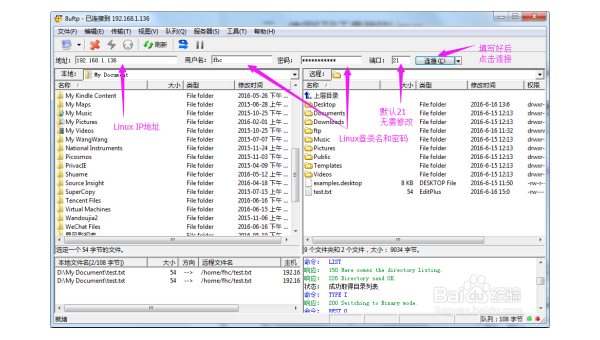
FTP命令的基本语法如下:
ftp [选项] [主机名或IP地址]连接成功后,系统会提示输入用户名和密码。一旦登录成功,你就可以使用一系列FTP命令来管理文件。以下是一些常用的FTP命令:
ls:列出远程目录中的文件。cd:更改远程目录。get:从远程服务器下载文件。put:将本地文件上传到远程服务器。mget:批量下载多个文件。mput:批量上传多个文件。bye:退出FTP会话。
二、高效拷贝文件的技巧
-
批量传输文件:使用
mget和mput命令可以批量传输多个文件。例如,要下载所有.txt文件,可以使用以下命令:mget *.txt同样,上传所有
.jpg文件可以使用:mput *.jpg -
断点续传:在某些情况下,文件传输可能会中断。FTP支持断点续传功能,使用
reget和reput命令可以从中断的地方继续传输文件。例如:reget largefile.zip -
使用通配符:通配符(如
*和?)可以帮助你更灵活地选择文件。例如,要下载所有以report开头的文件,可以使用:mget report* -
自动登录脚本:如果需要频繁连接到同一个FTP服务器,可以编写一个自动登录脚本,避免每次手动输入用户名和密码。例如:
#!/bin/bash ftp -n <<EOF open ftp.example.com user username password cd /remote/directory get file.txt bye EOF
三、实际案例:从远程服务器下载日志文件
假设你是一名系统管理员,需要从远程服务器下载当天的日志文件进行分析。以下是具体步骤:
-
连接到FTP服务器:
ftp ftp.example.com -
输入用户名和密码。
-
切换到日志文件目录:
cd /var/log -
下载当天的日志文件:
get logfile_$(date +%Y-%m-%d).log -
退出FTP会话:
bye
通过这种方式,你可以快速获取所需的日志文件,并进行后续分析。
四、个人经验总结
在实际使用中,我发现FTP命令虽然简单,但在某些场景下非常高效。特别是在处理批量文件传输时,mget和mput命令可以大大节省时间。此外,编写自动登录脚本也是一个很好的习惯,可以减少重复劳动。
然而,FTP也有其局限性。由于FTP传输是明文传输,安全性较低。因此,在处理敏感数据时,建议使用更安全的传输方式,如SFTP或SCP。
总之,掌握Linux FTP命令不仅可以提高工作效率,还能在某些特定场景下发挥重要作用。希望本文的内容能帮助读者更好地理解和应用这一工具。
通过本文的详细讲解和实际案例,相信读者已经对Linux FTP命令有了更深入的了解。在实际操作中,灵活运用这些技巧,可以让你在文件传输过程中事半功倍。
















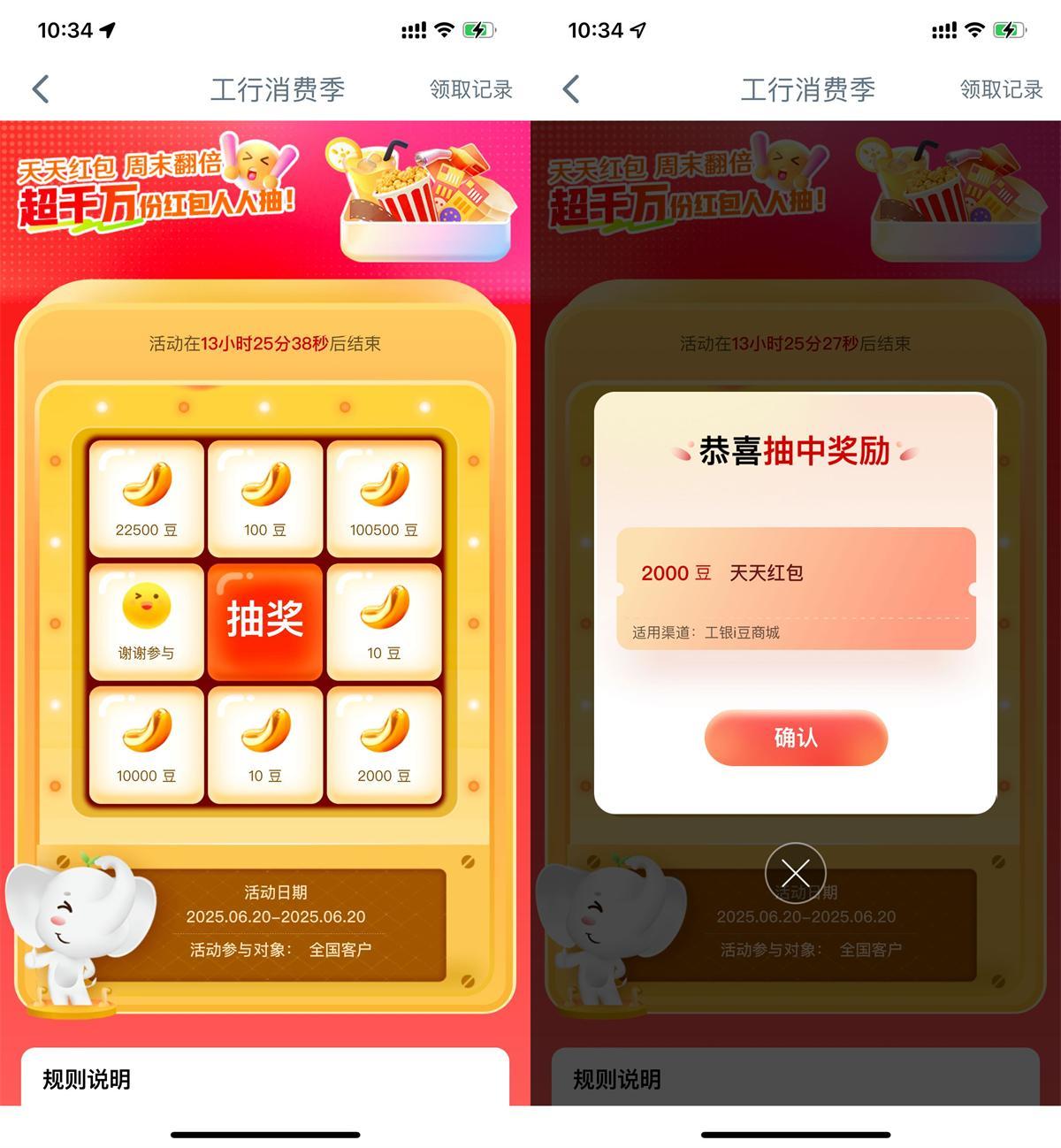
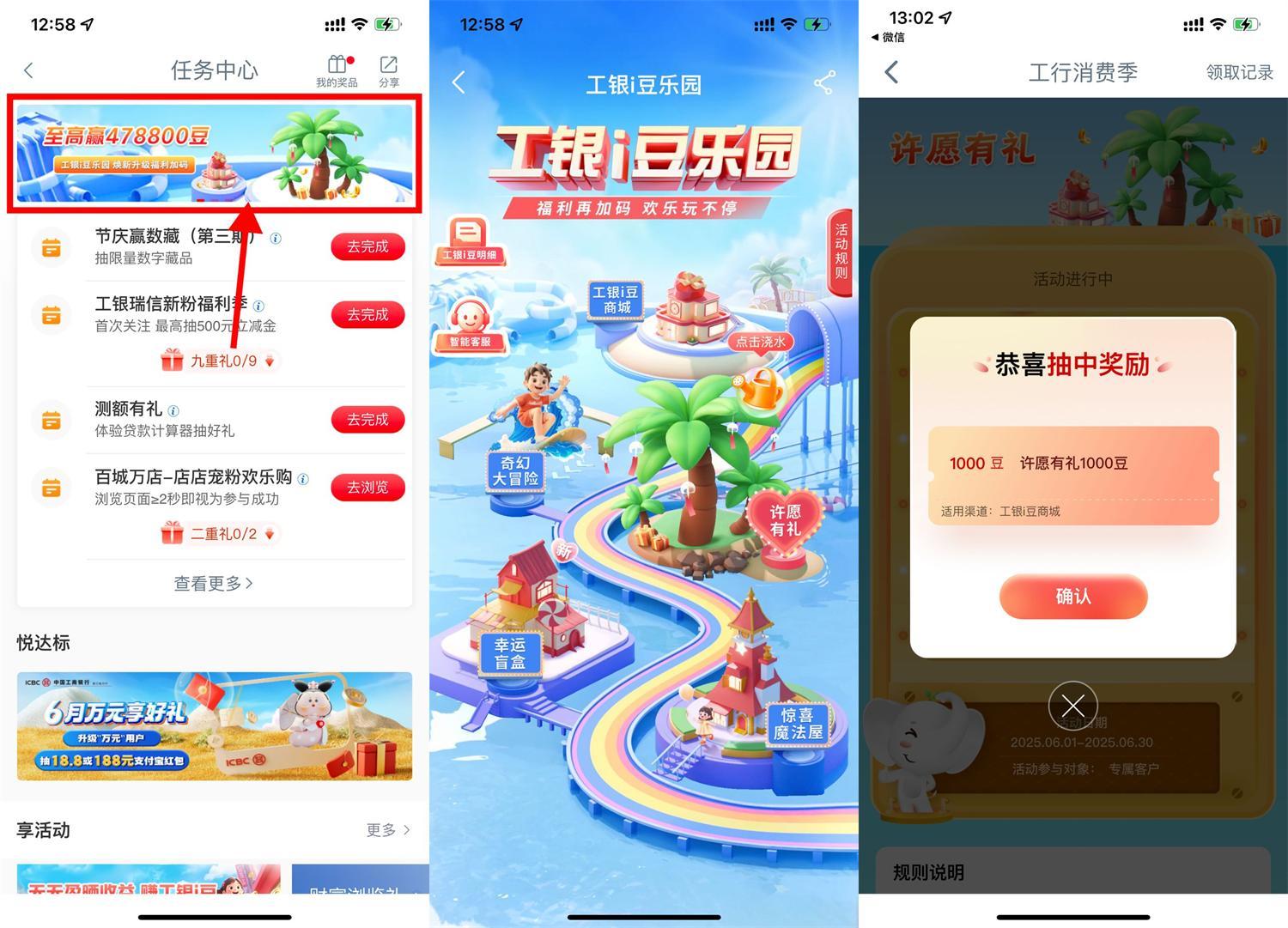
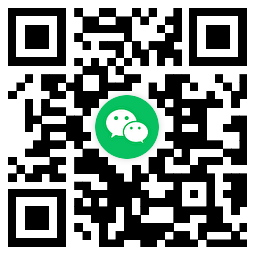
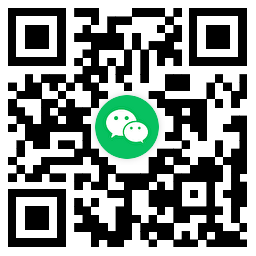
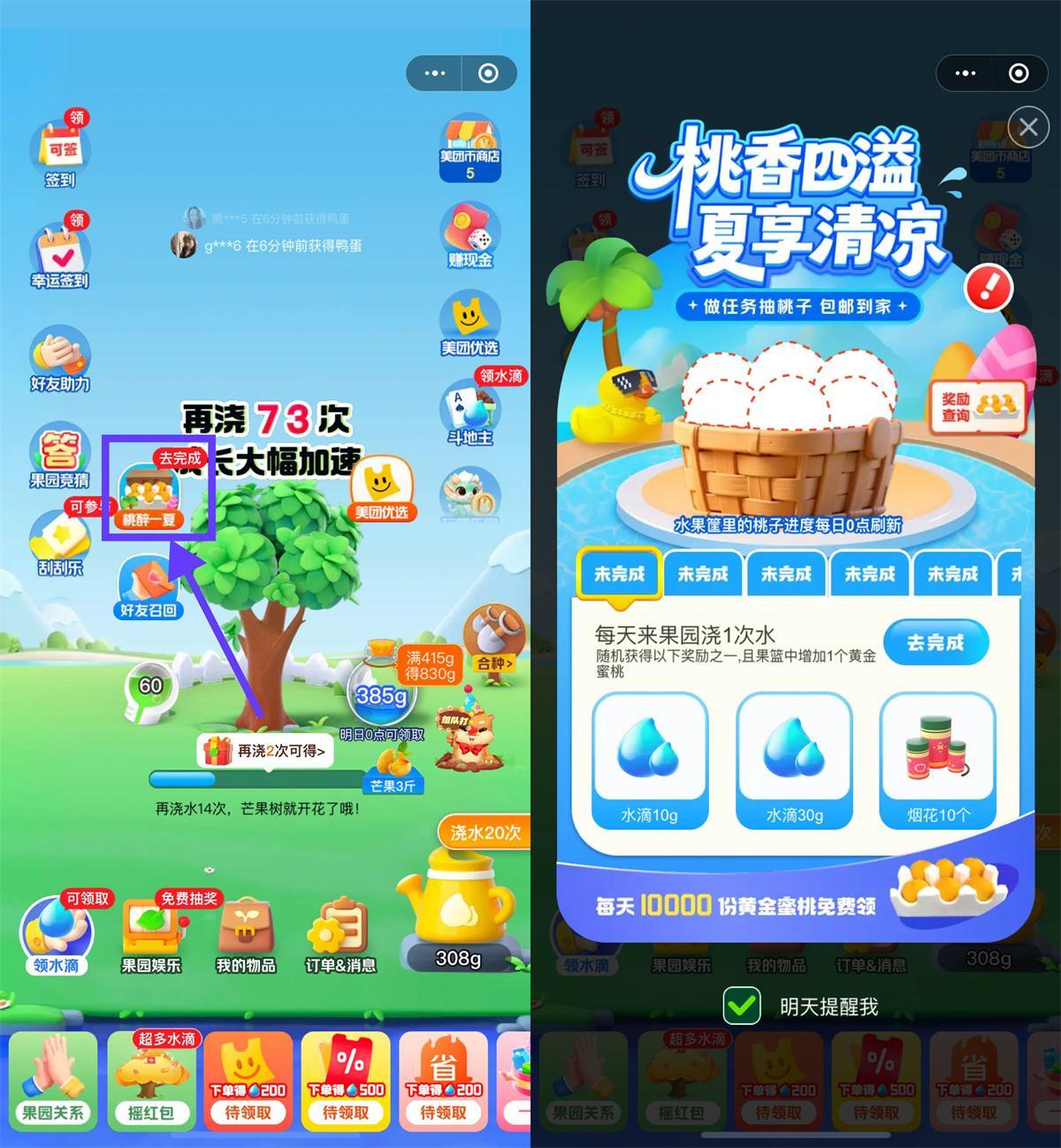


暂无评论内容